Un ghid pentru începerea cu camerele Zoom Breakout
Publicat: 2020-08-02Zoom este o aplicație de conferințe web pentru conferințe video și/sau audio și, de asemenea, unul dintre cele mai bune instrumente de colaborare pentru echipele de la distanță. Aplicația vă permite să organizați întâlniri nelimitate, să efectuați apeluri telefonice nelimitate și să vă înregistrați apelurile sau întâlnirile.
Una dintre caracteristicile mai puțin cunoscute din Zoom pe care nu le veți găsi în Microsoft Teams sau Google Meet este Zoom Breakout Rooms. Breakout Rooms funcționează ca grupurile de grup într-un seminar fizic sau atelier, permițându-vă să vă împărțiți întâlnirea Zoom în sesiuni separate.
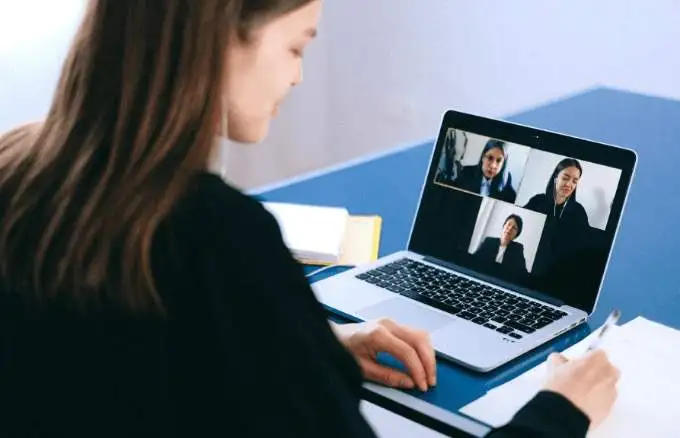
În acest ghid, vă vom ghida prin procesul de configurare Zoom Breakout Rooms pentru a vă ajuta să înțelegeți caracteristica în întregime.
Ce este o cameră Zoom Breakout?
Camerele Zoom sunt interfețe separate pe care gazda întâlnirii Zoom le creează manual sau automat pentru a găzdui mai multe întâlniri într-o singură sesiune.
De exemplu, dacă găzduiți o întâlnire a delegaților naționali pe Zoom, puteți crea săli de lucru pentru diferite provincii sau județe. Puteți muta delegații în mai multe grupuri mai mici în funcție de județul sau provincia pe care o reprezintă.

O gazdă a întâlnirii poate crea până la 50 de sesiuni de lucru în sala de ședințe Zoom centrală. Utilizatorii se pot alătura unei întâlniri Zoom și sălilor de lucru de pe orice dispozitiv compatibil sau platforme majore, inclusiv Windows, Mac, Linux, Android și iOS.
Înainte de a vă alătura unei săli de grup, verificați dacă utilizați un dispozitiv compatibil cu software-ul Zoom și dacă este activată o cameră de lucru în setările dvs.
Cum se configurează o cameră Zoom Breakout
- Pentru a porni o cameră Breakout în Zoom, conectați-vă la Zoom.
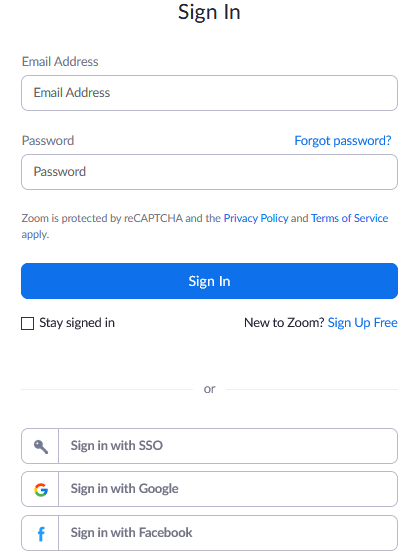
- Faceți clic pe Setări în secțiunea Personal din panoul din stânga.
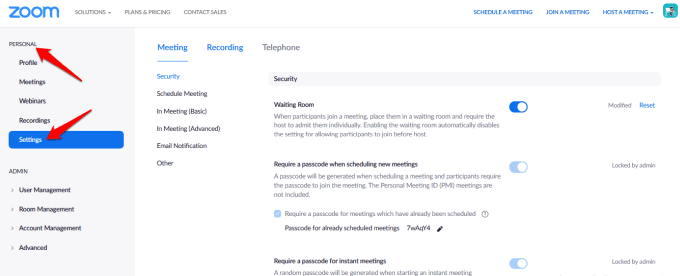
- Accesați În întâlnire (avansat) sub fila Întâlnire din partea dreaptă.
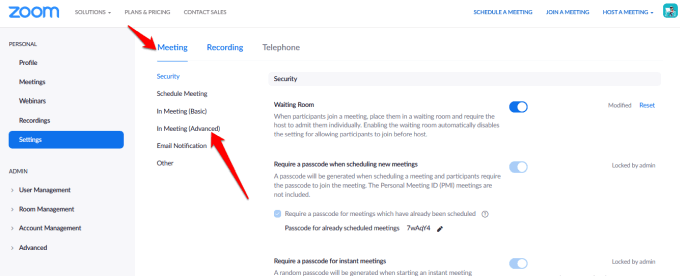
- Faceți clic pe opțiunea Breakout Room și verificați dacă este activată. Dacă este dezactivat, comutați comutatorul pentru ao activa.
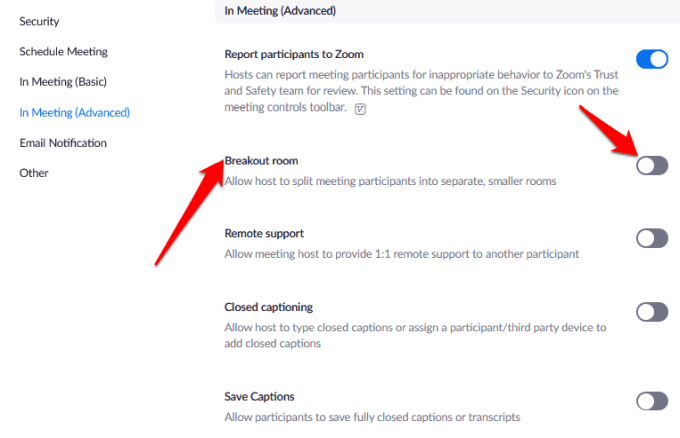
- Dacă doriți să pre-alocați participanții la sălile de grup, faceți clic pe caseta de selectare Permite gazdei să aloce participanților sălilor la programare pentru această opțiune.
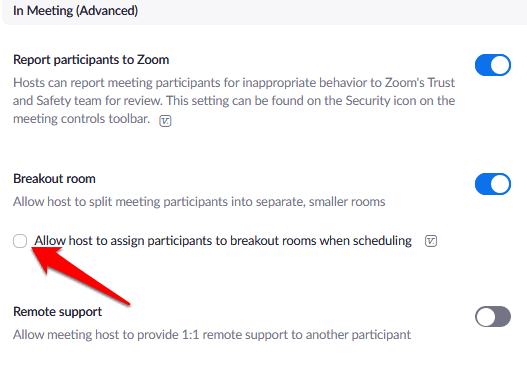
- Pentru a activa Breakout Rooms pentru membrii unui anumit grup, conectați-vă la Zoom ca administrator și faceți clic pe User Management > Group Management în meniul de navigare.
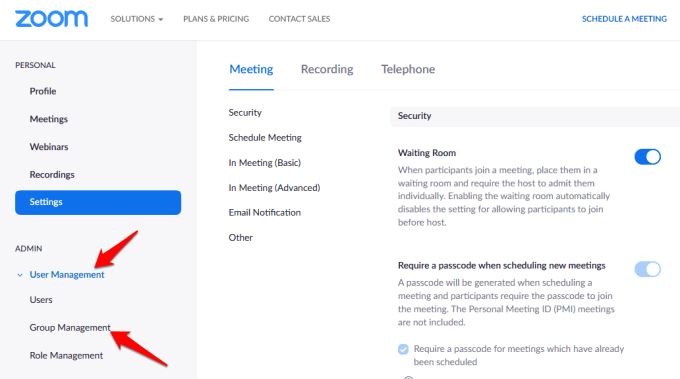
- Faceți clic pe numele grupului și apoi atingeți sau faceți clic pe Setări . Sub fila Întâlnire , verificați dacă opțiunea Breakout Room este activată. De asemenea, puteți permite gazdelor întâlnirii să pre-atribuie participanții sălilor de lucru.
Notă : puteți activa funcția Breakout Rooms pentru uzul dvs., urmând aceiași pași de mai sus. Cu toate acestea, dacă opțiunea Breakout Room este inactivă, probabil că este blocată la nivel de cont sau de grup. În acest caz, trebuie să contactați administratorul Zoom pentru asistență suplimentară.
Cum să creați și să gestionați o cameră Zoom Breakout
Odată ce opțiunea Zoom Breakout Room este activată, puteți gestiona sălile și pre-alocați participanții la Breakout Rooms.
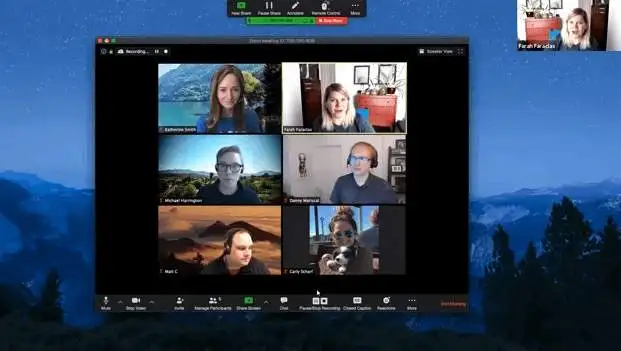
Notă : Doar gazda întâlnirii Zoom poate aloca participanții sălilor de lucru. Dacă sunteți co-gazdă, puteți să vă alăturați și să părăsiți doar o cameră Breakout la care gazda v-a atribuit-o. O gazdă poate crea până la 50 de săli de lucru cu până la 200 de participanți pre-alocați sălilor.
Cu toate acestea, numărul de participanți per sală este limitat la capacitatea întâlnirii, numărul de săli de lucru create și dacă participanții sunt prealocați sau alocați în timpul întâlnirii.
Cum se creează o cameră Zoom Breakout în Windows/Mac
- Începeți o întâlnire Zoom – instantanee sau programată – și faceți clic pe Breakout Rooms .
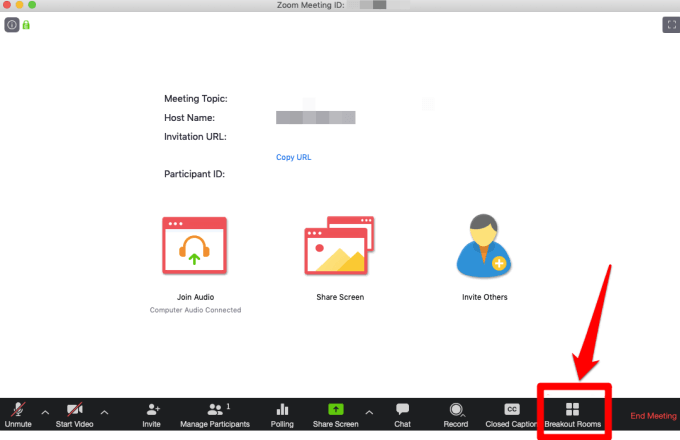
- Alegeți numărul de săli pe care doriți să le creați și cum doriți să atribuiți participanții sălilor. Dacă alegeți să atribuiți automat participanții, Zoom îi va împărți în mod egal în fiecare cameră. Dacă alegeți metoda manuală , aveți mai mult control asupra participanților în care doriți să intrați în fiecare cameră.

- Faceți clic pe Creați săli de lucru .
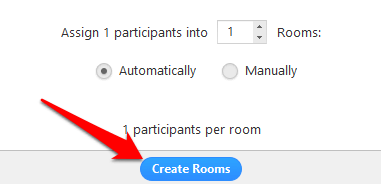
- Breakout Rooms vor fi create, dar nu vor începe imediat. Puteți gestiona sălile înainte ca acestea să înceapă făcând clic pe Opțiuni pentru a vedea mai multe opțiuni Breakout Room. Selectați opțiunile pe care doriți să le utilizați pentru Breakout Rooms:
- Mutați automat toți participanții în Breakout Rooms.
- Permiteți participanților să revină la sesiunea principală în orice moment.
- Breakout Rooms se închid automat după x minute.
- Anunțați-mă când timpul expiră.
- Numărătoare inversă după închiderea Breakout Rooms.
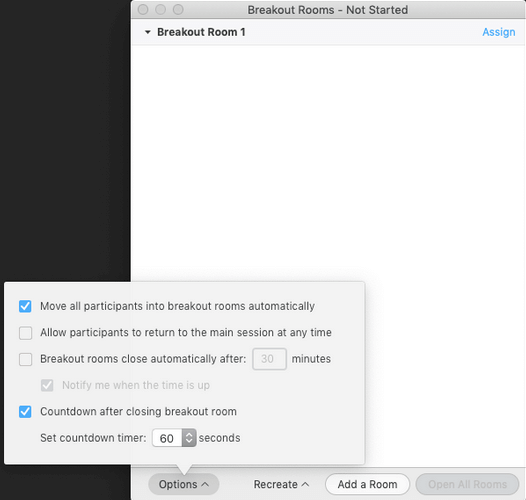
- Faceți clic pe Deschideți toate camerele pentru a porni Breakout Rooms.
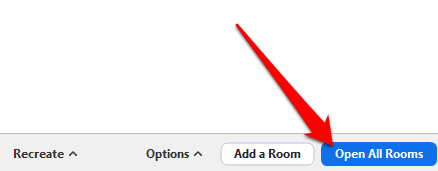
- Dacă ați selectat metoda manuală de atribuire a participanților la sălile de grup, faceți clic pe Atribuire de lângă sala căreia doriți să îi atribuiți.
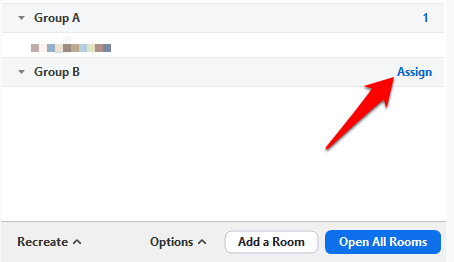
- Selectați participanții pe care doriți să îi alocați acelei camere și apoi repetați acțiunea pentru fiecare cameră Breakout creată. Odată ce atribuiți un participant, butonul Atribuire va fi înlocuit cu numărul de participanți din sală.
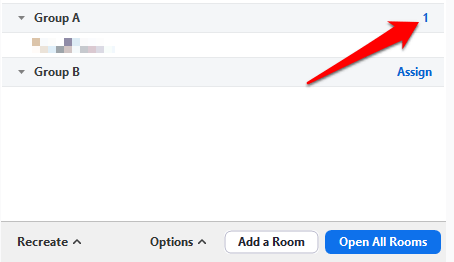
După ce ați atribuit participanții sălilor de lucru, puteți rearanja participanții. Toți participanții care nu au fost repartizați într-o sală vor rămâne în întâlnirea mai mare odată ce încep sălile. De asemenea, puteți să mutați sau să schimbați participanții între săli, să recreați săli, să adăugați noi săli de lucru sau să ștergeți sălile.

Notă : Fiecare participant va primi o solicitare de a se alătura camerei Breakout și, odată ce toți se mută în respectivele camere Breakout, gazda rămâne în întâlnirea principală. Dacă sunteți gazda, puteți să vă înscrieți manual sau să părăsiți orice cameră Breakout în desfășurare.
- O gazdă poate opri, de asemenea, camerele după o numărătoare inversă de 60 de secunde făcând clic pe Închidere toate camerele .
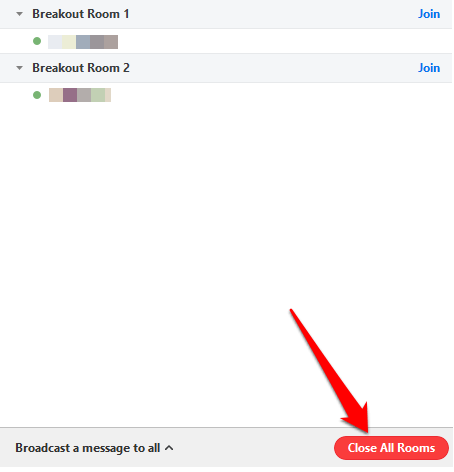
- De asemenea, dvs. (gazdă) puteți difuza un mesaj către toate camerele Breakout pentru a partaja mai multe informații sau avertismente de menținere a timpului în timp ce camerele sunt în desfășurare. Pentru a difuza un mesaj, accesați Meeting Controls și faceți clic pe pictograma Breakout Rooms .
- Faceți clic pe Transmiteți un mesaj tuturor .
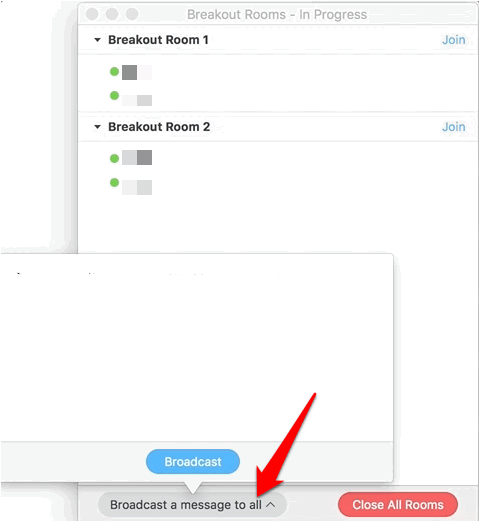
- Faceți clic pe butonul albastru Broadcast . Mesajul va apărea tuturor participanților în sălile lor de lucru.
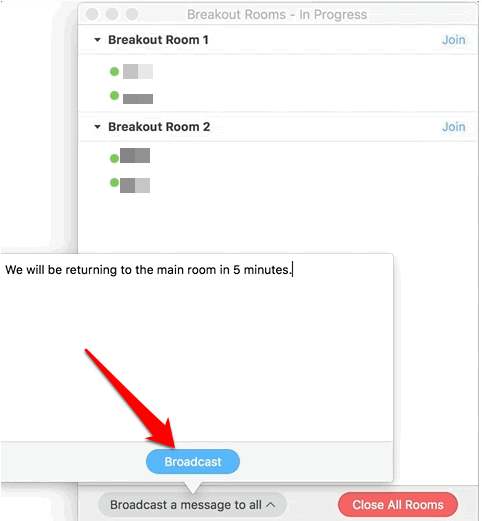
Cum să pre-atribuiți participanții sălilor de lucru
În calitate de gazdă a unei întâlniri Zoom, puteți pre-aloca participanții în Breakout Rooms pe măsură ce programați întâlnirea.
Notă : Participanții trebuie să fie conectați la conturile lor Zoom pentru a fi pre-alocați într-o cameră Breakout. Participanții care se alătură de la clientul web nu vor fi pre-alocați unei săli de lucru. Dacă ați activat înregistrarea pentru întâlnirea Zoom și există participanți externi înregistrați pentru întâlnire, îi puteți aloca sălilor de lucru în timpul întâlnirii.
Puteți utiliza portalul web sau un fișier CSV pentru a pre-aloca participanții la Breakout Rooms în Zoom.
Cum să utilizați portalul web pentru a pre-aloca persoane pentru a mări sălile de lucru
- Conectați-vă la portalul web Zoom, faceți clic pe Întâlniri și programați o întâlnire.
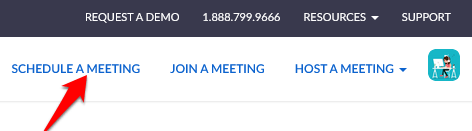
- Selectați Pre-alocarea camerei de lucru sub Opțiuni de întâlnire .
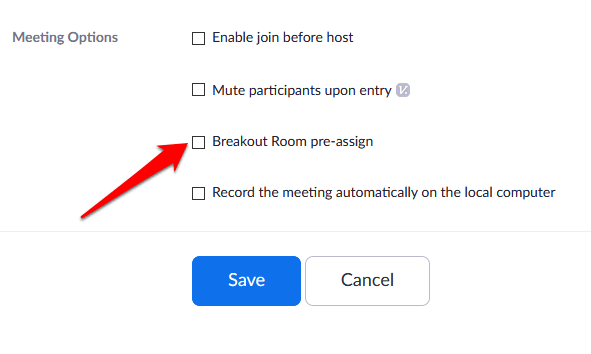
- Faceți clic pe Creați camere .
- În fereastra pop-up, faceți clic pe pictograma plus de lângă Camere pentru a adăuga o cameră.
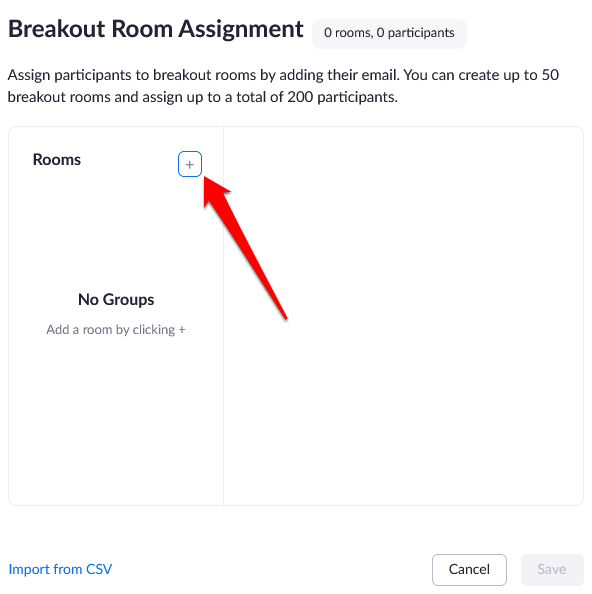
- Dacă doriți să redenumiți o cameră Breakout, plasați cursorul peste numele sălii și faceți clic pe pictograma creion . Căutați participanți după nume sau adresă de e-mail în caseta de text Adăugați participanți și adăugați-i în camera Breakout. Puteți adăuga utilizatori interni utilizând același cont, puteți modifica ordinea participanților în sală, puteți muta sau elimina participanți și puteți șterge o sală Breakout.
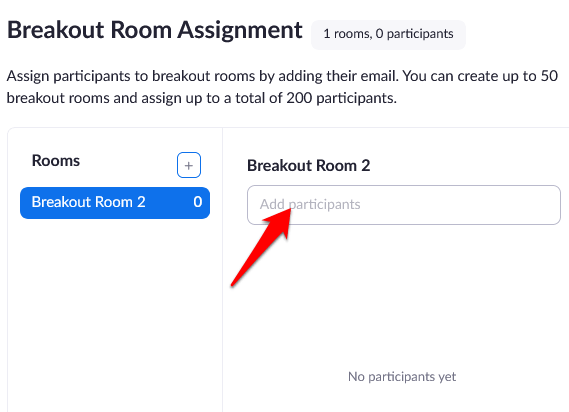
- Faceți clic pe Salvare .
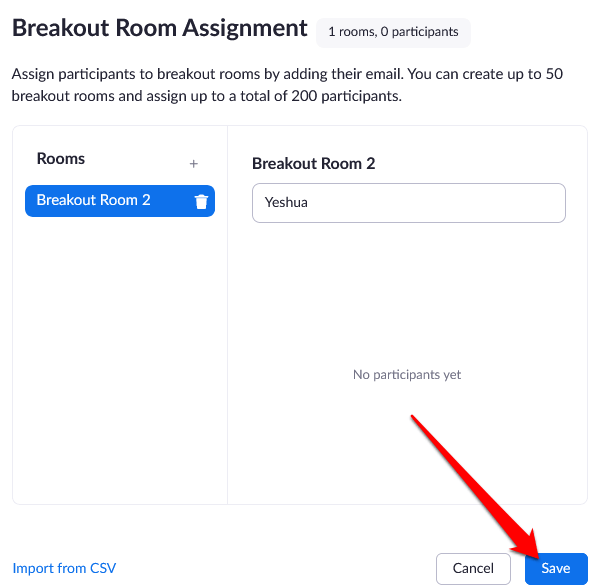
Cum să utilizați un fișier CSV pentru a pre-atribui persoane pentru a mări sălile de lucru
- Conectați-vă la portalul web Zoom, faceți clic pe Întâlniri și programați o întâlnire.
- Selectați Pre-alocare Breakout Room din secțiunea Opțiuni de întâlnire și faceți clic pe Import din CSV .
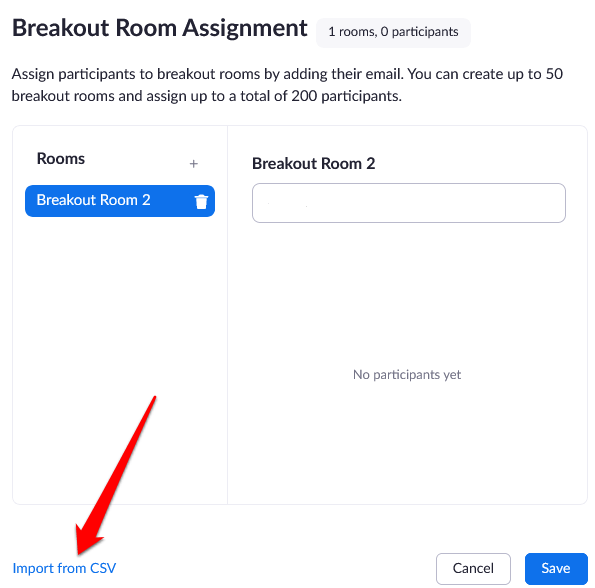
- Descărcați un exemplu de fișier CSV pe care îl puteți completa făcând clic pe opțiunea Descărcare .
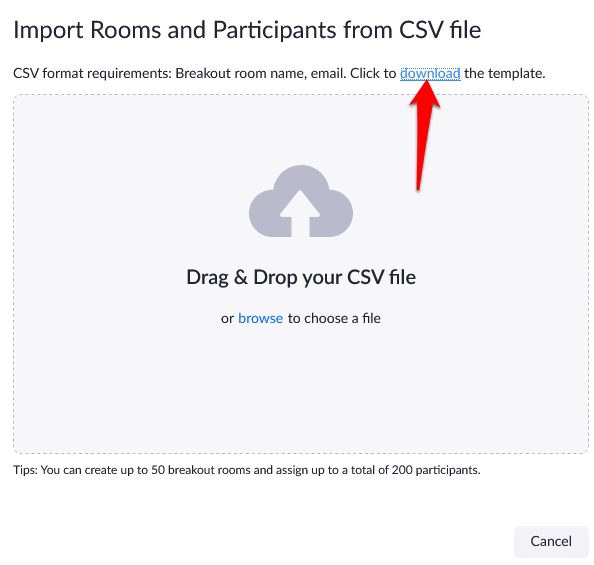
- Deschideți fișierul CSV și completați coloana Pre-assign Room Name cu numele Breakout Rooms. Coloana Adresă de e-mail va conține adresele de e-mail ale participanților alocați.
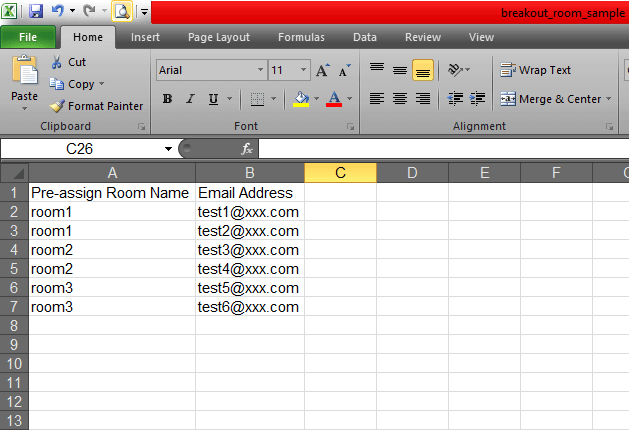
- Salvați fișierul. Trageți și plasați-l în portalul web Zoom, iar Zoom va verifica dacă adresa de e-mail are un cont Zoom.
- Puteți edita sarcinile pe care le-ați prealocat sălilor de lucru înainte de a începe întâlnirea. Conectați-vă la portalul web Zoom, faceți clic pe Întâlniri și selectați întâlnirea pe care doriți să o editați.
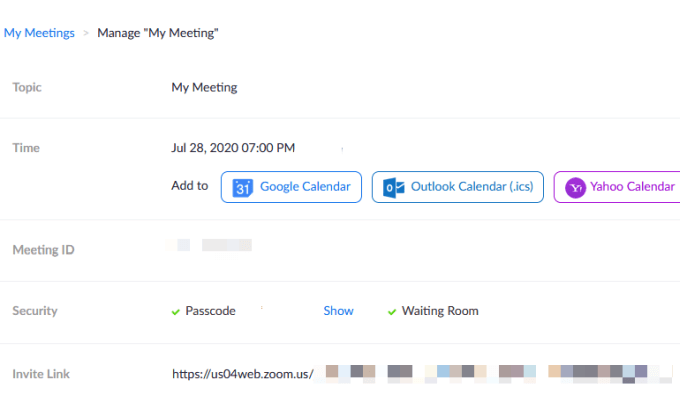
- Faceți clic pe Vizualizare detalii în secțiunea Breakout Room.
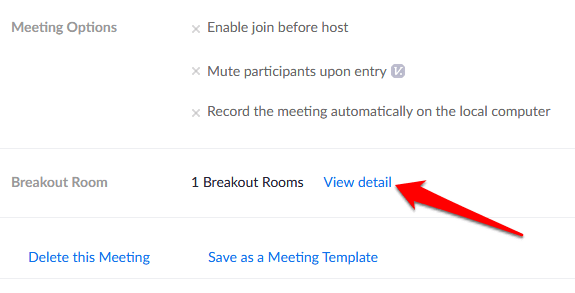
- Editați Breakout Rooms după preferințele dvs., apoi faceți clic pe Salvare .
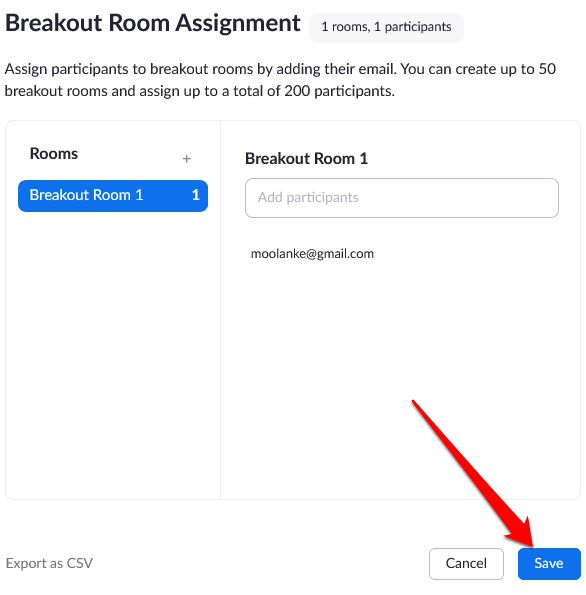
- Începeți întâlnirea cu participanții care au fost prealocate săli de lucru, accesând comenzile întâlnirii și făcând clic pe săli de lucru. Faceți clic pe Deschideți toate camerele pentru a porni Breakout Rooms.
Notă : Puteți aloca participanții manual utilizând comenzile în cadrul unei reuniuni Breakout Room menționate în secțiunea Cum să creați și să gestionați o cameră Zoom Breakout de mai sus. De asemenea, puteți începe o sesiune de tablă albă în Breakout Rooms și puteți invita participanții să vizualizeze și să adnoteze.
Găzduiește întrunirile grupului fără efort
Zoom Breakout Rooms este un serviciu gratuit de la Zoom care funcționează pentru mai multe cazuri de utilizare, în special în cazul în care o întâlnire are mulți participanți. Astfel de întâlniri includ focus grupuri, întâlniri de clasă pentru diferite clase sau întâlniri departamentale.
Ați găzduit o întâlnire Zoom și ați folosit funcția Zoom Breakout Rooms? Împărtășește-ți experiența în comentarii.
